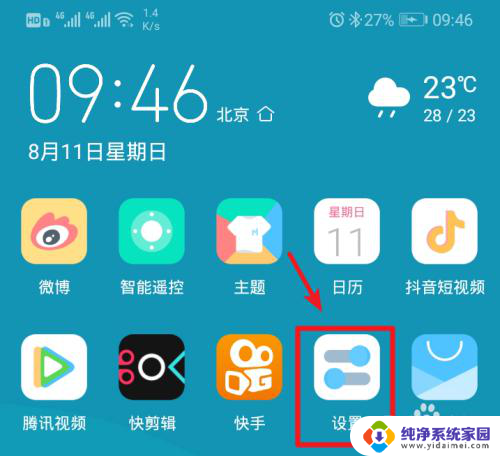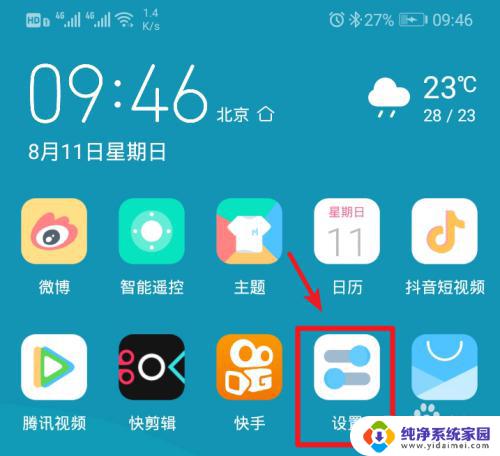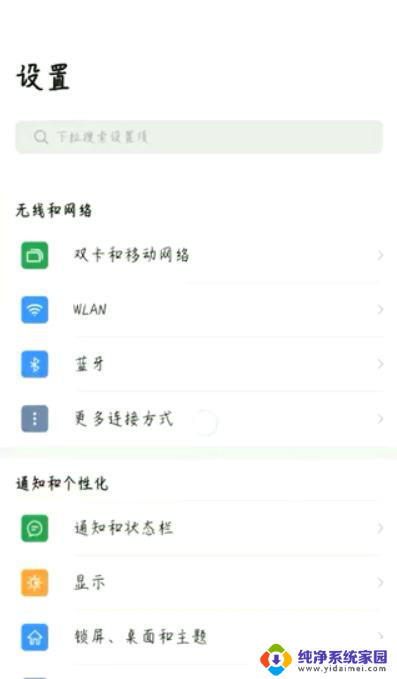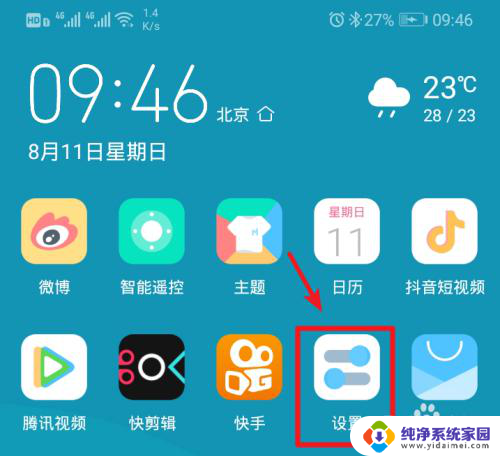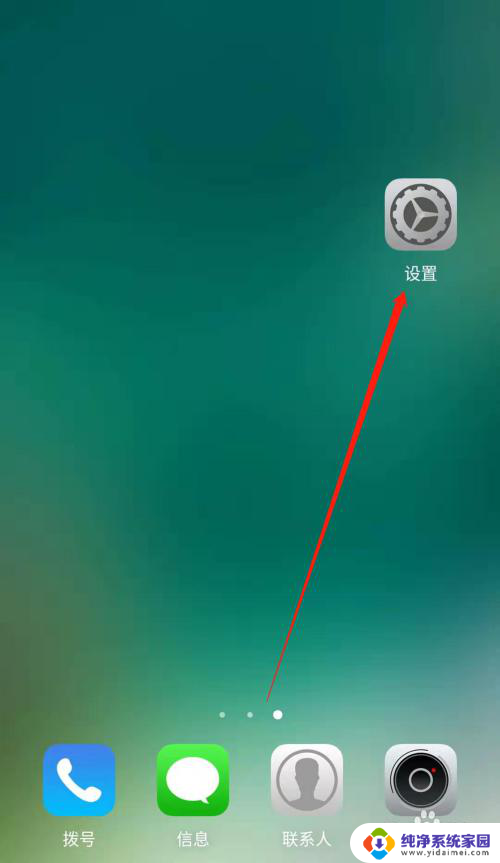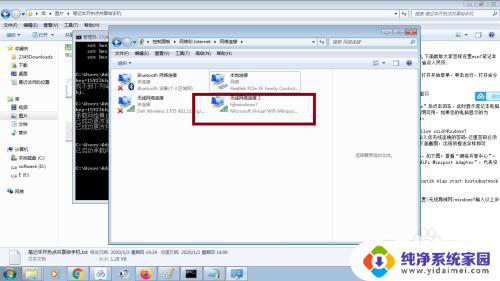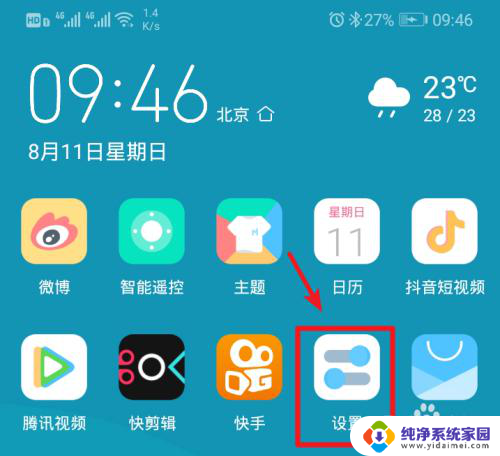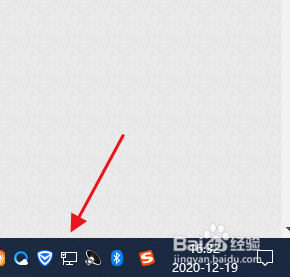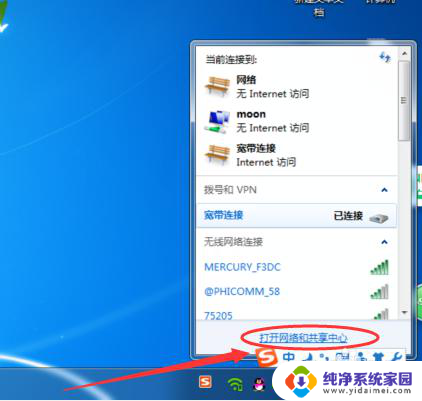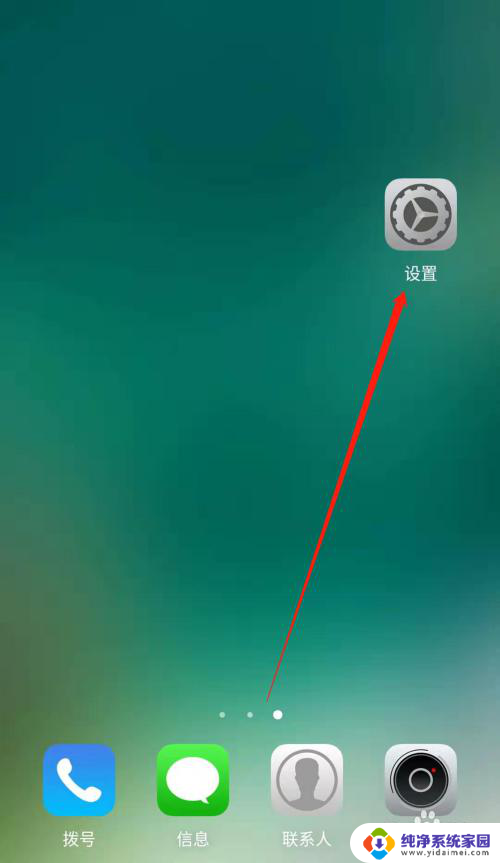笔记本电脑热点怎么连接 笔记本电脑连接手机热点的步骤和方法
随着移动互联网的普及,笔记本电脑已成为我们生活中不可或缺的工具之一,有时我们可能会遇到无法接入Wi-Fi网络的情况,这时候我们可以利用手机的热点功能来解决问题。连接笔记本电脑与手机热点的步骤和方法简单而便捷,只需要几个简单的操作即可实现无线上网。接下来我们将一一介绍这些步骤和方法,方便大家在需要的时候能够顺利连接并使用手机热点。
具体步骤:
1.解锁手机进入后,选择手机的设置图标进入。
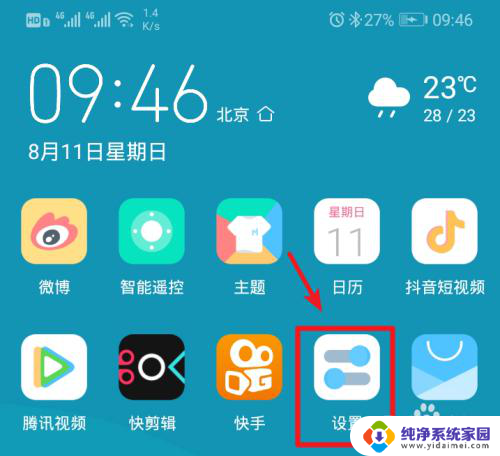
2.在手机设置内,点击上方的无线和网络的选项进入。

3.进入无线和网络设置界面,选择移动网络共享的选项。
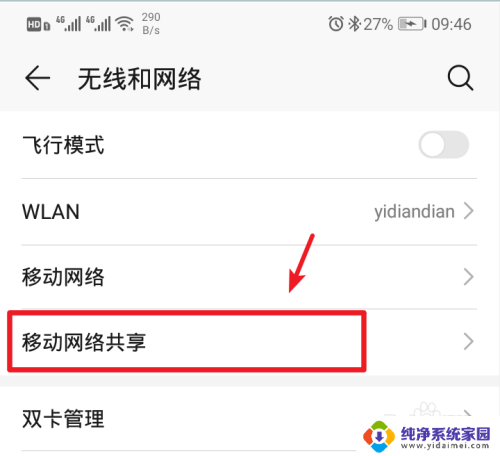
4.进入后,选择顶部的便携式wlan热点的选项。
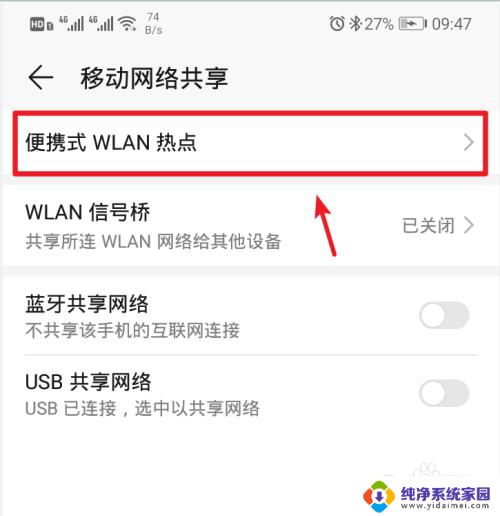
5.进入后,将个人热点后方的开关打开。
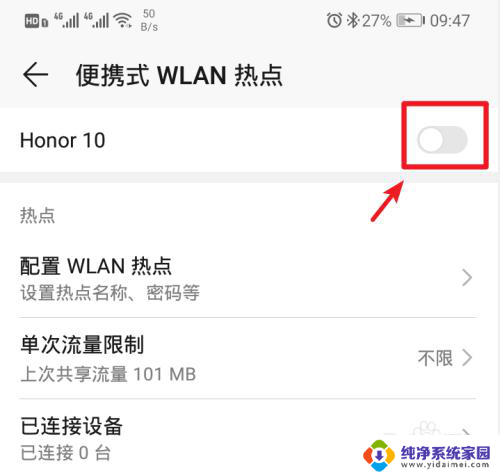
6.打开后,也可以点击配置wlan热点的选项进入。
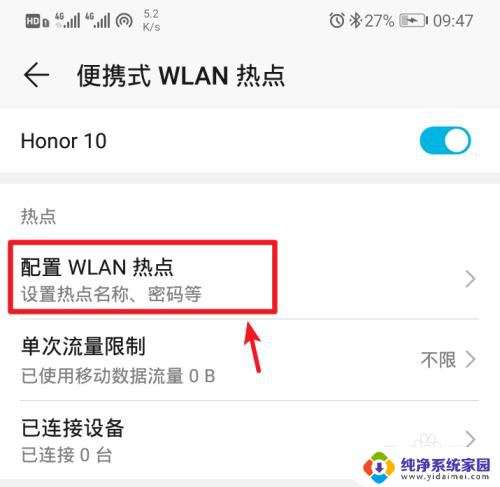
7.进入后,点击密码后方的小眼睛图标,即可查看到热点的密码。
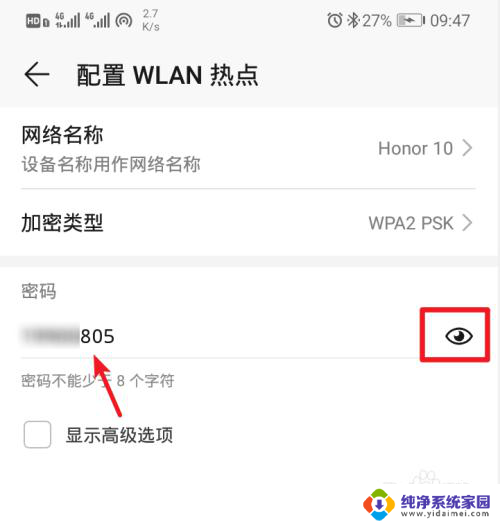
8.记住手机的Wlan热点密码后,打开电脑点击下方的WiFi图标。
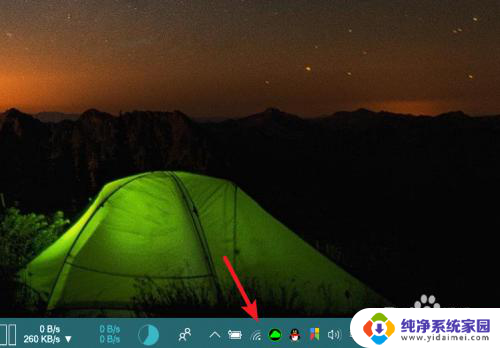
9.点击后,笔记本电脑会自动搜索附近的网络。选择手机的个人热点,点击连接。
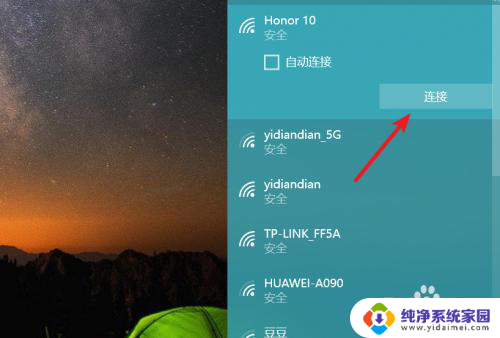
10.输入密码,点击下一步,即可连接使用手机的热点上网。
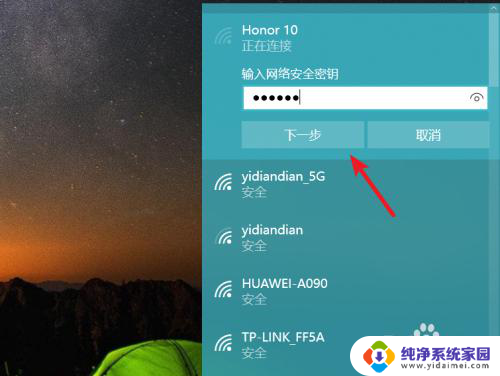
以上是笔记本电脑热点连接的全部内容,如果你遇到相同问题,你可以参考本文中介绍的步骤来进行修复,希望这对大家有所帮助。